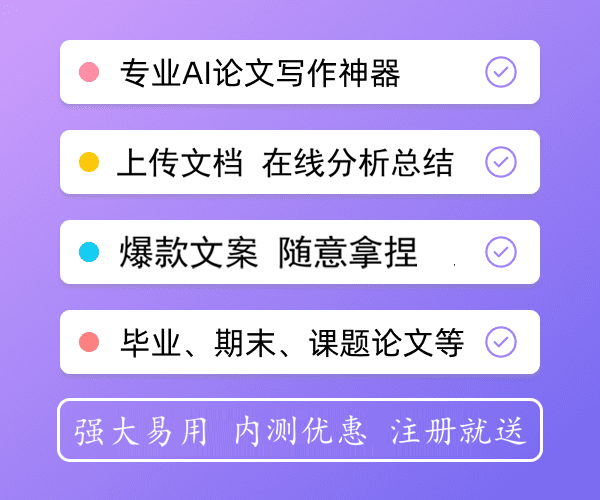论文word排版 最新Word毕业论文排版全攻略,
下面是好好范文网小编收集整理的论文word排版 最新Word毕业论文排版全攻略,,仅供参考,欢迎大家阅读!

一、保存的高级选项设置
无论生活遇到何种困难,但还是要记得,写论文最重要的是保存!保存,保存,保存,重要的事情说三遍。
保存的快捷键是Ctrl+S。
另外, Word默认的自动保存是10分钟保存一次,在这里建议大家最好改成5分钟自动保存一次哦!这样既不会使电脑太卡,也不会在出现意外时损失过大哦~(文件→选项→保存设置)
二、纸张设置为A4纸大小
每一个学校都会有论文的格式样式要求。
在这里建议大家,在写一篇论文之前,最好先设置好页面布局及样式,全文编辑好以后,再进行页眉页脚的设置,最后再添加目录。
页面设置里面最常用到的就是页边距,装订线与纸张大小的设置。
三、设置页边距和装订线距离
布局→页面设置→页边距→自定义边距→设置
四、设置页边距和装订线距离
如何修改数值单位:文件→选项→高级→度量单位设置
五、创建“论文正文”样式
“开始”→“样式”创建样式→样式命名:论文正文
六、修改论文正文样式
第一步:光标置于“论文正文”单元格处,单击右键,点击“修改”
第二步:后续段落样式链接到“论文正文”,并对样式里面的字体进行设置
第三步:点击“格式”里面的“段落”
第四步:对段落进行设置
七、设置并修改标题样式
第一步:选中需要设置的文本,然后点击标题1
第二步:光标置于“标题1”的单元格处,单击右键,点击“修改”
第三步:按照要求,设置字体和段落。
八、给所有的标题套用样式
按照要求,把标题1,标题2,标题3都设置完了以后,你会发现,很多学校对中英文摘要、附录、致谢等大标题的样式有不同的要求。
九、两个Word文档之间并排查看
视图→窗口→并排查看
十、矩形选择
在论文排版中,经常会用到项目符号,它们会使你的论文排版看起来更清晰,更美观。
在插入项目符号之前,有一个小技巧教给大家。那就是按住Alt键,移动鼠标,进行矩形选择。
十一、插入项目符号
在“开始”菜单中,段落窗口的第一个窗格。
十二、一键生成多级列表
第一步:将光标置于标题后面,在“开始”菜单点击“多级列表”,“定义新的多级列表”。
第二步:点击“更多”,将级别1链接到样式“标题1”
第三步:重复上一步骤,分别将级别2链接到样式“标题2”,级别3链接到样式“标题3”。最后点击“确定”。
十三、公式的输出
第一步:插入新公式
第二步:输入等式左边的公式:Eb
第三步:输入等式左边的公式:C0
第四步:输入公式(T/100)4
因为这个公式有层级关系。4次方的上下标结构包含着一个括号结构,括号结构里面又包含着一个分数结构。所以,在输入这个公式的时候,我们要对公式结构进行嵌套。
首先,插入“上下标”选项里面的“上标”选项。
然后,在上标的公式输入框的小框里直接输入4,大框里接着插入公式里的“括号”结构。
十四、特殊字符的输入
第一步:插入→符号→其他符号
第二步:符号→特殊字符→点击目标字符→插入
十五、给表格、图片等插入“题注”
第一步:选中需要引用题注的对象,在引用工具栏里选择“插入题注”
第二步:在出现的题注设置栏中,首先选择“标签”,也就是你要插入题注的对象是表格,是图片,还是图表。然后“题注”的名称会跟着自动变化。
第三步:点击编号,会出现一个小的“题注编号”栏,把“包含章节号”的复选框勾起来,再点击“确定”就大功告成啦~~
十六、题注的交叉引用
第一步:光标置于需要交叉引用的地方
第二步:“引用”→“题注”→“交叉引用”
第三步:“引用类型”选择你插入题注对象的性质,“引用内容”一般都是选择“仅标签和编号”,点击“插入”就可以啦~~
十七、参考文献的交叉引用
第一步:Alt键矩形删除:“知识点10”已经说过啦,这里不再进行赘诉。
第二步:对文献进行编号:首先选中需要编辑的文本,然后点击“开始”菜单里面的“编号”选项,引用参考文献常用的编号就可以了~~
第三步:文献的交叉引用
首先,把光标置于你需要引用文献的那句话的后面,句号的前面。
然后,“引用”→“题注”→“交叉引用”。
第四步:对文本“[1]”进行上标设置
十八、文本变成上标
第一步:打开“视图”,在“显示”窗格里勾选“标尺”的复选框
第二步:把光标置于问题文字处,你就会发现顶端的标尺上边有一个灰色的“制表位”
第三步:双击制表位,就会出现如图所示的“制表位”工具窗口,点击全部删除即可
十九、文本不能左对齐?删除“制表位”
第一步:打开“视图”,在“显示”窗格里勾选“标尺”的复选框
第二步:把光标置于问题文字处,你就会发现顶端的标尺上边有一个灰色的“制表位”
第三步:双击制表位,就会出现如图所示的“制表位”工具窗口,点击全部删除即可
二十、给文档插入复杂的页码
第一步:插入页面布局里面的分节符
第二步:插入目录页等的罗马数字页码
第三步:插入正文页等的形如“第M页”(M为阿拉伯数字编码)页码
二十一、给文档插入分节符
二十二、一步去掉页眉的横线
开始→样式→正文
二十三、自动引用目录
引用→目录→自定义目录
打开视图里面的导航窗格,就能瞬间定位到我们要找的内容
二十五、打印的那些事儿
以防打印的时候出现乱码问题,在拷到U盘之前一定要先保存为PDF格式
二十六、温馨提示
最后,我必须要再三强调几件事:
1、保存!保存!!保存!!!
2、不要怕被同学偷瞄到论文内容,就盲目加密,忘记密码,你很可能会哭的很有节奏……
3、主要论文一定要分阶段另存,V1,V2,V3等。这样是因为有些人从头到尾就一个文件,如果哪一天一不小心替换掉了,就只能呵呵了……
4、顺序!一定要注意论文的排版顺序。